
Пошаговое руководство: как восстановить удаленные фотографии из файлового сейфа в Vivo

Функция «Файловый сейф» на устройствах Vivo — это практичная функция, помогающая пользователям надежно защищать свои личные фотографии и файлы. Что делать, если вы удалили важные фотографии из «Файлового сейфа»? Знаете ли вы, как восстановить удаленные фотографии из «Файлового сейфа» на Vivo? У вас могут возникнуть вопросы, и вы хотите получить эффективные решения. Прочитайте это руководство, чтобы узнать, что вам нужно.
Ответ — да, вы можете восстановить удалённые фотографии с Vivo. Однако процесс восстановления может различаться в зависимости от того, как вы удалили фотографии и делали ли вы резервные копии ранее.
Существуют различные методы восстановления удалённых фотографий с Vivo, но они требуют разных условий и дают разные результаты. Выберите тот, который лучше всего подходит вашей ситуации и вашим предпочтениям. В следующей части мы подробно расскажем вам о каждом методе.
В этой части мы покажем вам, как восстановить удалённые фотографии из File Safe на Vivo различными способами. Мы начнём с базовых методов, а затем перейдём к профессиональным. Выберите метод, который лучше всего соответствует вашим конкретным требованиям, и восстановите удалённые фотографии из File Safe на Vivo с лёгкостью.
Если вы удалили фотографии из Сейфа, но не очистили корзину, вы можете легко восстановить их из корзины в Сейфе. Это самый простой и быстрый способ, не требующий сторонних инструментов или программного обеспечения. Ниже приведены инструкции по восстановлению удалённых фотографий из Сейфа на Vivo из корзины:
Шаг 1. Откройте файловый менеджер на телефоне Vivo и выберите значок «Настройки» в правом верхнем углу. Затем нажмите «Файловый сейф».
Шаг 2. Введите пароль или отпечаток пальца для безопасного хранения файлов и получите доступ к интерфейсу безопасного хранения файлов.
Шаг 3. Нажмите на значок «Корзина» в левом нижнем углу, и вы увидите все удаленные файлы, включая фотографии.
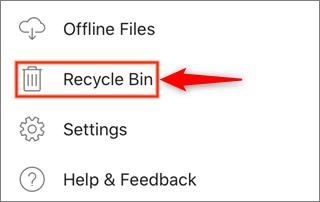
Шаг 4. Выберите фотографии, которые хотите восстановить, и нажмите на значок «Восстановить» в правом нижнем углу. После восстановления фотографии будут возвращены в исходное местоположение.
Как восстановить удалённые фотографии и видео с телефона Vivo? Google Photos — популярное и мощное приложение, которое поможет вам создавать резервные копии, организовывать и редактировать фотографии и видео. Оно также поможет вам восстановить фотографии из File Safe на Vivo, если вы включили функцию резервного копирования и синхронизации перед удалением. Вот шаги для восстановления фотографий из File Safe на Vivo через Google Photos:
Шаг 1. Запустите приложение Google Photos на вашем телефоне Vivo и войдите в систему, используя свою учетную запись Google.
Шаг 2. Коснитесь значка меню, расположенного в левом верхнем углу, и нажмите «Корзина».

Шаг 3. Все ваши удалённые фотографии и видео будут храниться в корзине в течение 60 дней. Выберите фотографии, которые хотите восстановить, и нажмите на значок «Восстановить» в правом нижнем углу. Ваши фотографии будут восстановлены в библиотеке Google Фото и галерее телефона.
Vivo Cloud — это облачный сервис, который поможет вам создавать резервные копии и синхронизировать данные Vivo, такие как контакты, сообщения, фотографии, видео и т. д. Он также поможет вам восстановить удалённые фотографии из File Safe на Vivo, если вы включили функцию резервного копирования перед удалением. Узнайте, как восстановить удалённые фотографии из File Safe на Vivo через Vivo Cloud, выполнив следующие шаги:
Шаг 1. На телефоне Vivo перейдите в «Настройки» > «vivoCloud» и войдите в свою учетную запись Vivo.
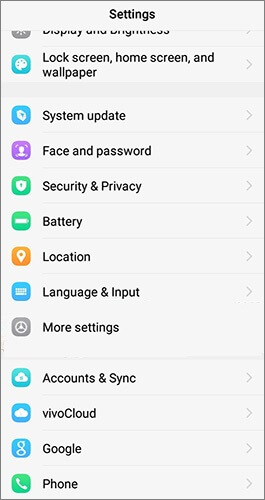
Шаг 2. Нажмите «Восстановить данные» и выберите «Фотографии» из списка типов данных.
Шаг 3. Вы увидите все свои резервные копии фотографий в облаке. Выберите фотографии, которые хотите восстановить, и нажмите «Восстановить». Ваши фотографии будут загружены и восстановлены в галерее телефона.
Если вышеперечисленные методы не помогли, самое время восстановить фотографии с помощью специализированной программы — Coolmuster Lab.Fone for Android . Эта программа восстанавливает удалённые файлы, сканируя внутреннюю память Android , находя фрагменты и собирая их воедино. Таким образом, при использовании этой программы для восстановления фотографий с Vivo резервная копия не требуется.
Основные возможности Coolmuster Lab.Fone for Android :
Узнайте, как восстановить удаленные фотографии с телефона Vivo без резервного копирования с помощью Coolmuster Lab.Fone for Android выполнив следующие действия:
01 После установки и запуска программного обеспечения на вашем компьютере вы увидите начальный интерфейс.
02. Подключите телефон Vivo к компьютеру с помощью кабеля для передачи данных. При необходимости включите отладку по USB на Vivo. В интерфейсе выберите «Фотографии» и нажмите «Далее», чтобы продолжить.

03. Выберите режим «Быстрое сканирование» или «Глубокое сканирование». После выбора нажмите «Продолжить», чтобы начать сканирование данных на вашем телефоне Android .

04 После быстрого сканирования существующие и потерянные файлы будут отсортированы слева. Выберите нужные фотографии и нажмите «Восстановить», чтобы начать процесс восстановления.

Видеогид
1. Что такое File Safe в Vivo?
File Safe — это приложение для телефонов Vivo, которое поможет вам сохранить в безопасности ваши личные и важные файлы, такие как фотографии, видео, документы и многое другое. File Safe скрывает ваши файлы и защищает их, так что открыть их сможете только вы или ваш отпечаток пальца. В File Safe вы также можете создавать резервные копии файлов, восстанавливать их или удалять их навсегда.
2. Сработает ли процесс восстановления, если я изначально не сохранил фотографии с помощью Vivo File Safe?
Это зависит от используемого вами метода восстановления фотографий. Некоторые методы, такие как Google Photos, Vivo Cloud или Coolmuster Lab.Fone for Android , позволяют восстановить фотографии, даже если они не были сохранены в Vivo File Safe, при условии, что их можно восстановить из внутренней памяти телефона или с SD-карты. Однако некоторые методы, например, использование корзины в File Safe, позволяют восстановить фотографии только при их сохранении в Vivo File Safe.
3. Как изменить пароль к файловому сейфу или конфиденциальному пространству?
Измените пароль для File Safe или Privacy space, выполнив следующие действия:
Шаг 1. Откройте файловый менеджер на телефоне Vivo и нажмите на значок «Настройки» в правом верхнем углу. Затем нажмите «Безопасные файлы» или «Конфиденциальное пространство».
Шаг 2. Введите текущий пароль или отпечаток пальца и войдите в интерфейс File Safe или Privacy Space.
Шаг 3. Нажмите на значок «Настройки» в правом верхнем углу и нажмите «Изменить пароль».
Шаг 4. Введите текущий пароль, а затем дважды новый. При желании выберите аутентификацию по отпечатку пальца. Нажмите «Готово», чтобы подтвердить новый пароль.
В этой статье мы расскажем вам о нескольких лучших способах восстановления удалённых фотографий из File Safe на Vivo. Мы пошагово объяснили, как использовать каждый метод, и ответили на некоторые часто задаваемые вопросы о восстановлении File Safe на Vivo. Для достижения наилучших результатов мы настоятельно рекомендуем использовать Coolmuster Lab.Fone for Android . Этот инструмент профессионального уровня обеспечивает бесперебойный и эффективный процесс восстановления, предлагая комплексное решение для извлечения широкого спектра данных с вашего устройства Android .
Надеемся, эта публикация была вам полезна. Не стесняйтесь оставлять любые вопросы или предложения в комментариях. Мы очень ценим ваше мнение. Мы благодарны вам за то, что вы нашли время прочитать эту статью.
Статьи по теме:
Как восстановить удаленные фотографии из внутренней памяти Android ? [5 способов]
Передача данных с Vivo на Vivo [5 лучших методов]
Мастерство резервного копирования и восстановления Vivo: полное руководство по безопасности данных

 Android Восстановление
Android Восстановление
 Пошаговое руководство: как восстановить удаленные фотографии из файлового сейфа в Vivo
Пошаговое руководство: как восстановить удаленные фотографии из файлового сейфа в Vivo





